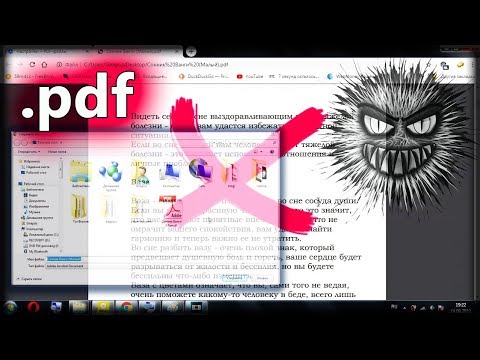Windows Hello это функция в Windows 10, которая использует биометрию, включая распознавание лиц для быстрого входа на ваш компьютер. Вы можете получить доступ к своим настройкам через меню WinX> Настройки> Учетные записи> Параметры входа. Если вы видите Windows Hello недоступна на этом устройстве здесь, вот несколько вещей, на которые вы можете взглянуть.
Windows Hello недоступна на этом устройстве

1] Прежде всего, проверьте, поддерживает ли ваше устройство Windows Hello. Вы можете указать название и номер ноутбука на сайте производителя, чтобы узнать, поддерживает ли он Windows Hello.
2] Запустите встроенный инструмент устранения неполадок аппаратных средств и устройств. Вы также можете использовать средство восстановления программного обеспечения Windows и посмотреть, помогает ли оно.
3] Если Windows Hello не работает для вас, вам необходимо выполнить вход на устройство с помощью другого метода, например PIN-кода или пароля, а затем удалить Windows Hello в качестве опции входа. Сделайте это, открыв Настройки> Учетные записи> Параметры входа и нажав Удалить ссылку под распознаванием отпечатка пальца или лица.
Сделав это, перезагрузите компьютер, а затем настройте Windows Hello или Fingerprint Reader на Windows 10 или Surface device заново и посмотрите, работает ли это сейчас.
4] Возможно, вам нужно обновить драйверы устройств. В меню WinX откройте диспетчер устройств и обновите драйверы устройств для:
- Драйвер Windows Hello
- Вебкамера
- Сканер отпечатков пальцев
- Передняя панель ИК-камеры Microsoft
- Windows для Windows

Вы можете не видеть все драйверы на вашем устройстве. Найдите те, которые доступны, либо обновите их, либо удалите драйверы, перезагрузите компьютер и нажмите Sможет для аппаратных изменений чтобы Windows загрузила последние версии драйверов для вашего устройства.
5] Если вы столкнулись с этой проблемой в своей бизнес-среде, вы можете запустить gpedit и убедитесь, что все настройки здесь установлены на Не настроено:
Computer configuration > Administrative Templates > Windows Components > Biometrics.
Этот ресурс Microsoft может дать больше света на эту тему.
Надеюсь, что-то поможет!
Это сообщение поможет вам, если Windows Hello не распознает ваш Face или Fingerprint.